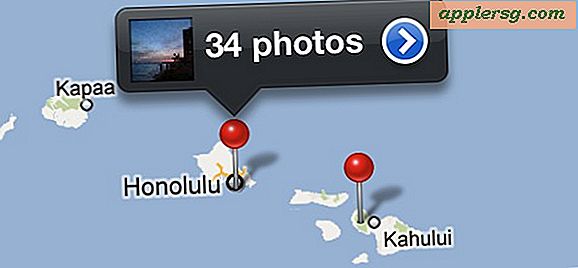Fix "App kan ikke åbnes, fordi det er fra en uidentificeret udvikler" Fejl i Mac OS X
Mac OS X er standard for at forhindre, at programmer fra uidentificerede udviklere eller kilder lanceres. Du opdager meddelelsen i OS X, når du forsøger at starte en Mac-app, der ikke kommer fra en verificeret kilde eller fra Mac App Store, og du får en advarselsdialog, der siger "[App navn] kan" t åbnes fordi den er fra en uidentificeret udvikler " .

Denne nye sikkerhedsfunktion hedder GateKeeper, og det betyder ikke, at du ikke kan køre disse ubekræftede apps på Mac'en. Du skal bare enten midlertidigt skørt sikkerhedsdækket til GateKeeper eller slukke appbegrænsningerne helt.
Midlertidigt komme rundt "App kan ikke åbnes" Gatekeeper Alert Message
Dette er nok den bedste mulighed for de fleste brugere, da den opretholder en vis sikkerhed:
- Højreklik på (eller kontrol-klik) det pågældende program og vælg "Åbn"
- Klik på knappen "Åbn" ved den næste dialogvarnings advarsel for at starte appen alligevel
Du kan gøre det med en tredjepartsapp, der giver dig denne advarselsdialog og åbner den alligevel.

Hvis du bliver træt af at du stadig klikker på apps for at åbne dem, skal du vende tilbage til præ-Mountain Lion-niveauer af app-sikkerhed ved at slukke for Gatekeepers-appverifikation helt.
Deaktiver GateKeeper's Unidentified App Developer Prevention fuldstændigt
Dette er generelt bedst for avancerede brugere, der ved, hvilke apps der er tillid til og ikke at stole på:
- Start systemindstillinger fra Apple -menuen
- Vælg "Sikkerhed og privatliv", og klik derefter på fanen "Generelt", efterfulgt af at klikke på låsikonet i hjørnet for at låse indstillingerne op
- Søg efter "Tillad programmer hentet fra:" og vælg "Anywhere"
- Accept sikkerheds advarslen og tillade
- Du kan nu starte enhver app fra enhver lokalitet eller udvikler

Dette er det samme i alle versioner af OS X med Gatekeeper-support, herunder OS X Yosemite 10.10.x, OS X Mavericks, 10.9.x og Mountain Lion 10.8.x, hvor funktionen blev introduceret.









![iOS 10 Udgivet, download nu [IPSW Links]](http://applersg.com/img/ipad/640/ios-10-released-download-now.jpg)